Cómo exportar contactos a una tarjeta sim, Importación de contactos vía bluetooth, Importación de contactos mediante wi-fi directo – Huawei Mate 9 Pro Manual del usuario
Página 116
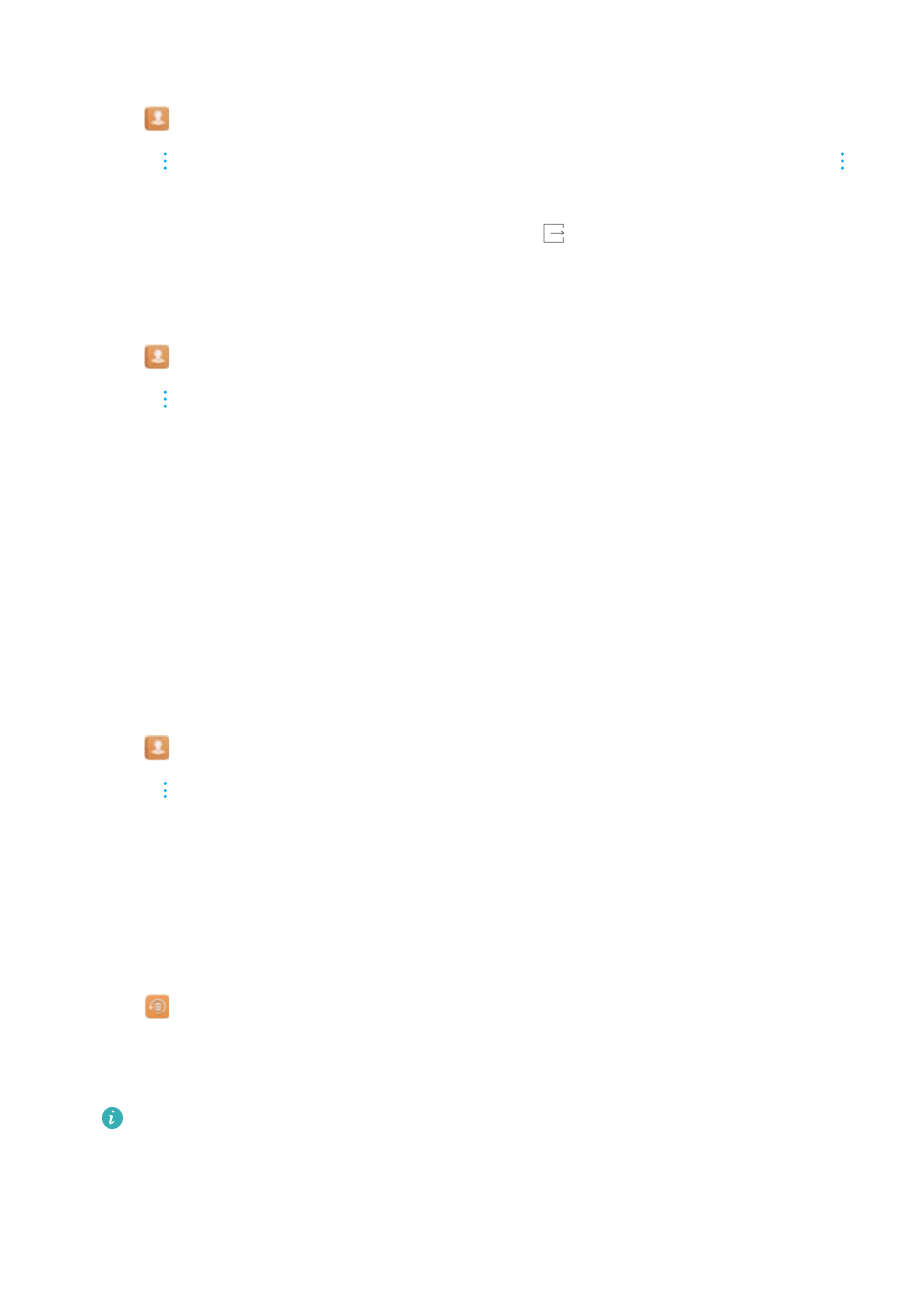
Cómo exportar contactos a una tarjeta SIM
1
Abra
Contactos.
2
Pulse
> Importar/Exportar > Exportar a SIM. Si el teléfono admite dos SIM, pulse
> Importar/Exportar > Exportar a SIM 1 o Exportar a SIM 2.
3
Seleccione los contactos que desea exportar y pulse
.
4
Pulse Continuar.
Importación de contactos vía Bluetooth
1
Abra
Contactos.
2
Pulse
> Importar/Exportar > Importar desde otro teléfono.
3
Seleccione Admite Bluetooth y pulse Siguiente.
4
Habilite Bluetooth en el dispositivo desde el cual desea importar los contactos y configure
que dicho dispositivo sea visible para otros dispositivos Bluetooth.
5
Pulse Siguiente. El teléfono activará Bluetooth automáticamente y buscará dispositivos
cercanos.
6
Pulse el dispositivo Bluetooth del cual desea importar contactos. Una vez conectado, el
teléfono importará contactos automáticamente del otro dispositivo Bluetooth.
Importación de contactos mediante Wi-Fi Directo
Use Wi-Fi Directo para importar contactos de otro dispositivo Huawei.
1
Abra
Contactos.
2
Pulse
> Importar/Exportar > Importar desde otro teléfono.
3
Seleccione Importar vía Wi-Fi Directo y pulse Siguiente. El teléfono solicitará que se active
la función Wi-Fi y buscará dispositivos Wi-Fi Directo.
4
Seleccione un dispositivo Wi-Fi Directo. El teléfono automáticamente importará los contactos
del dispositivo.
Uso de la aplicación Copia de seguridad de Huawei para importar contactos
1
Abra
Copia seguridad.
2
Pulse Restaurar > Restaurar desde memoria interna y seleccione Siguiente.
3
Seleccione los datos de la copia de seguridad que desea restaurar.
Si los datos de la copia de seguridad están cifrados, introduzca la contraseña de cifrado
cuando sea solicitada.
4
Seleccione Contactos y pulse Iniciar restauración.
Llamadas y Contactos
110